

Если вы застряли с «Упс» — программа установки обнаружила ошибку и код ошибки 20.403 при обновлении или установке приложения Origin, то это руководство может вам помочь!
Мы обсудим общие причины и углубимся в проверенные экспертами WR эффективные решения для устранения проблемы, улучшающие игровой процесс.
Что означает код ошибки 20.403?
Код ошибки 20.403 означает, что приложение Origin на вашем компьютере не может подключиться к серверу EA. Однако, если мы посмотрим на более широкую перспективу, окажется, что EA поощряет пользователей переходить с Origin на приложение EA.
Как исправить код ошибки Origin 20.403?
Прежде чем приступить к каким-либо действиям по устранению сообщения об ошибке, выполните следующие предварительные проверки:
- Перезагрузите компьютер, щелкните игру правой кнопкой мыши и выберите «Запуск от имени администратора» . Это также помогает при таких проблемах, как код ошибки происхождения 327683:0.
- Убедитесь, что у вас стабильное подключение к Интернету, и проверьте статус исходного сервера EA здесь.
- Отключите VPN (если применимо).
- Убедитесь, что у вас установлена обновленная версия ОС Windows и необходимые драйверы .
1. Разрешите приложению через брандмауэр Windows.
- Нажмите Windows клавишу, введите «Панель управления» в поле поиска и нажмите «Открыть».

- Выберите категорию для просмотра и нажмите «Система и безопасность» .

- Найдите Брандмауэр Защитника Windows и нажмите «Разрешить приложение через брандмауэр Windows ».

- На экране «Разрешенные приложения» найдите Origin ; если оно не найдено, нажмите «Изменить настройки», затем выберите «Разрешить другое приложение».
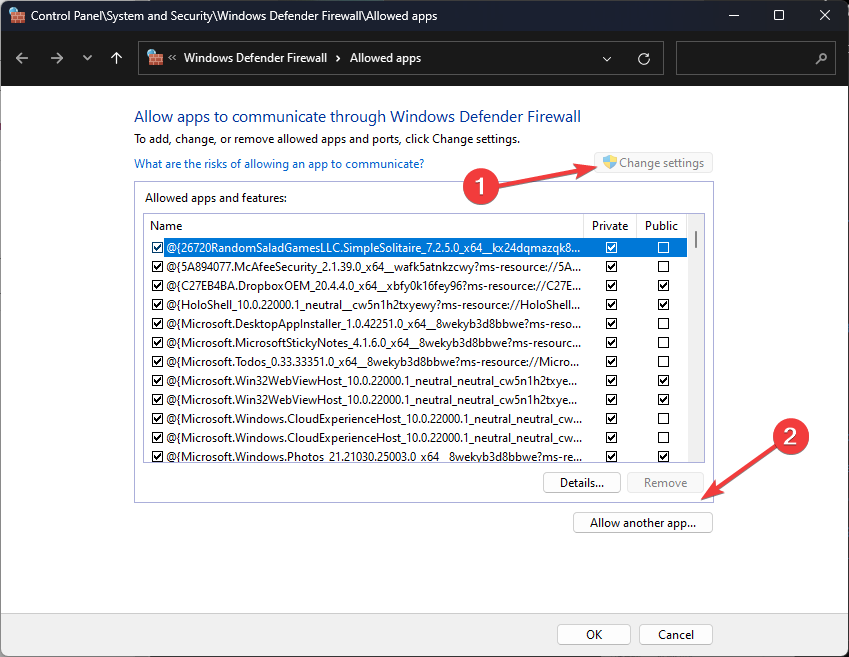
- Нажмите «Обзор» и выберите приложение, затем нажмите «Открыть» .

- Теперь нажмите Добавить .

- После добавления на страницу «Разрешенные приложения» установите флажок рядом с пунктами « Частное » и «Общедоступное» для приложения и нажмите «ОК» для завершения.

Как только приложение будет разрешено, брандмауэр не будет вмешиваться и обеспечит его бесперебойную работу. Этот метод также может помочь вам исправить распространенные ошибки, такие как « В Origin произошла непредвиденная ошибка» ; прочитайте это руководство, чтобы узнать больше.
2. Используйте Google DNS
- Нажмите Windows + R , чтобы открыть окно «Выполнить» .

- Введите ncpa.cpl и нажмите «ОК», чтобы открыть «Сетевые подключения» .
- Щелкните правой кнопкой мыши сетевое подключение и выберите «Свойства» в контекстном меню.

- В разделе «Это соединение использует следующие элементы» выберите « Протокол Интернета версии 4 (TCP/IPv4)» и нажмите «Свойства».

- Установите флажок « Использовать следующие адреса DNS-серверов» , затем для «Предпочитаемый DNS-сервер» введите 8.8.8.8 и для «Альтернативный DNS-сервер»: 8.8.4.4.
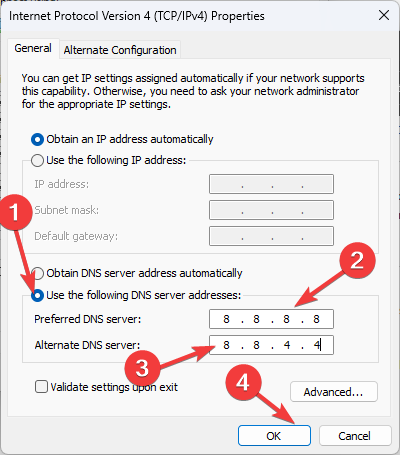
- Нажмите «ОК» и перезагрузите компьютер, чтобы изменения вступили в силу.
Если проблема вызвана нестабильным подключением к Интернету, изменение DNS может ускорить ваше подключение к Интернету и обновить сеть или исправить ее.
3. Загрузите офлайн-версию приложения и отключите автоматические обновления.
- Нажмите Windows+ I, чтобы открыть приложение «Настройки» .
- Найдите Origin в списке установленных приложений, щелкните значок с тремя точками и выберите «Удалить».

- Нажмите «Удалить» еще раз, чтобы подтвердить действие.

- Перейдите на официальный сайт Origin и нажмите «Загрузить Origin» .
- Нажмите «Установить».

- На следующем экране снимите флажок « Обновлять Origin и мои игры», затем нажмите «Продолжить».

- Следуйте инструкциям на экране, чтобы завершить процесс.
- Нажмите Windows+ E, чтобы открыть окно проводника.
- Перейдите по этому пути:
C:\Program Files (x86)\Origin\EACore.ini
- Дважды щелкните файл EACore.ini и добавьте этот код:

-
[Bootstrap]EnableUpdating=false
-
- Нажмите Ctrl+ S, чтобы сохранить изменения, затем закройте окно.
Использование автономного установщика приложения может избавить вас от постоянных всплывающих уведомлений об обновлении приложения Origin до нового приложения EA, что позволит вам играть в свои игры на существующей платформе. Однако, чтобы поддерживать ваши игры в актуальном состоянии, вам в конечном итоге придется обновить приложение до новой версии EA.
4. Загрузите приложение EA.
- Перейдите на официальный сайт EA и нажмите «Загрузить приложение EA» .

- Дважды щелкните загруженный файл и нажмите «Поехали».

- Нажмите «Да» в приглашении UAC, затем следуйте инструкциям на экране, чтобы завершить процесс.
Если вы получаете код ошибки Origin 20.403 из-за помех сети или брандмауэра, вы можете добавить приложение в брандмауэр или изменить настройки DNS.
Однако, если это происходит потому, что советник поощряет переход, а вы к нему не готовы, вы можете попробовать автономную версию приложения и автоматически отключить ее.
Мы пропустили шаг, который сработал для вас? Не стесняйтесь упомянуть об этом в разделе комментариев ниже. Мы с радостью добавим его в список.




Добавить комментарий